
Dans ce didacticiel, nous allons vous montrer comment installer Observium sur Ubuntu 18.04 LTS. Pour ceux d'entre vous qui ne le savaient pas, Observium est un système de gestion et de surveillance de réseau qui collecte des données à partir de plusieurs périphériques utilisant SNMP et vous permet de surveiller tous les périphériques du réseau via une interface facile à utiliser. Il est basé sur PHP et utilise une base de données MySQL pour stocker les données.
Cet article suppose que vous avez au moins des connaissances de base sur Linux, que vous savez utiliser le shell et, plus important encore, que vous hébergez votre site sur votre propre VPS. L'installation est assez simple et suppose que vous s'exécutent dans le compte root, sinon vous devrez peut-être ajouter 'sudo ‘ aux commandes pour obtenir les privilèges root. Je vais vous montrer l'installation pas à pas d'Observium sur le serveur Ubuntu 18.04.
Prérequis
- Un serveur exécutant l'un des systèmes d'exploitation suivants :Ubuntu 18.04.
- Il est recommandé d'utiliser une nouvelle installation du système d'exploitation pour éviter tout problème potentiel.
- Accès SSH au serveur (ou ouvrez simplement Terminal si vous êtes sur un ordinateur).
- Un
non-root sudo userou l'accès à l'root user. Nous vous recommandons d'agir en tant qu'non-root sudo user, cependant, car vous pouvez endommager votre système si vous ne faites pas attention lorsque vous agissez en tant que root.
Installer Observium sur Ubuntu 18.04 LTS
Étape 1. Tout d'abord, assurez-vous que tous vos packages système sont à jour en exécutant le suivant apt-get commandes dans le terminal.
sudo apt update sudo apt upgrade
Étape 2. Installation de la dépendance des packages requis.
Installer les packages requis par Observium :
sudo apt install rrdtool whois fping imagemagick graphviz \ mtr-tiny nmap python-mysqldb snmp snmpd python-memcache mtr-tiny acl
Étape 3. Installez le serveur LEMP (Linux, Nginx, MariaDB et PHP).
Un serveur Ubuntu 18.04 LEMP est requis. Si vous n'avez pas installé LEMP, vous pouvez suivre notre guide ici.
Étape 4. Configuration de MariaDB pour Observium.
Par défaut, MariaDB n'est pas renforcée. Vous pouvez sécuriser MariaDB à l'aide de mysql_secure_installation scénario. vous devez lire attentivement et en dessous de chaque étape qui définira un mot de passe root, supprimera les utilisateurs anonymes, interdira la connexion root à distance et supprimera la base de données de test et l'accès à MariaDB sécurisé :
mysql_secure_installation
Configurez-le comme ceci :
- Set root password? [Y/n] y - Remove anonymous users? [Y/n] y - Disallow root login remotely? [Y/n] y - Remove test database and access to it? [Y/n] y - Reload privilege tables now? [Y/n] y
Ensuite, nous devrons nous connecter à la console MariaDB et créer une base de données pour l'Observium. Exécutez la commande suivante :
mysql -u root -p
Cela vous demandera un mot de passe, alors entrez votre mot de passe root MariaDB et appuyez sur Entrée. Une fois que vous êtes connecté à votre serveur de base de données, vous devez créer une base de données pour Installation de l'Observium :
create database observium; grant all privileges on observium.* to observium@localhost IDENTIFIED by "Your-Strong-Password"; flush privileges; quit
Étape 5. Installer Observium sur CentOS 8.
Tout d'abord, ajoutez l'utilisateur du système Observium :
sudo useradd -r -M -d /opt/observium observium
Ajoutez maintenant cet utilisateur au groupe d'utilisateurs Web www-data :
sudo usermod -a -G observium www-data
Téléchargez la dernière édition de la communauté Observium :
cd /opt wget http://www.observium.org/observium-community-latest.tar.gz tar xvf observium-community-latest.tar.gz rm observium-community-latest.tar.gz
Ensuite, accédez au répertoire Observium et créez un fichier de configuration :
sudo cp /opt/observium/config.php.default /opt/observium/config.php
Modifiez le fichier pour définir la connexion à la base de données :
sudo nano /opt/observium/config.php
/ Database config --- This MUST be configured $config['db_extension'] = 'mysqli'; $config['db_host'] = 'localhost'; $config['db_user'] = 'observium'; $config['db_pass'] = 'Your-Strong-Password'; $config['db_name'] = 'observium';
Créer le répertoire rrd et logs :
sudo mkdir /opt/observium/{rrd,logs} Modifier l'autorisation du répertoire :
sudo chown -R observium:observium /opt/observium/ sudo chmod -R 775 /opt/observium/
Configurer snmpd :
sudo cp /opt/observium/snmpd.conf.example /etc/snmp/snmpd.conf
Configurer la chaîne :
sudo nano /etc/snmp/snmpd.conf com2sec readonly default 0bservium
Ensuite, redémarrez snmpd :
sudo systemctl restart snmpd
Étape 6. Configurez Nginx.
Maintenant, nous créons la définition VirtualHost pour que Nginx charge l'interface Web d'Observium :
sudo nano /etc/nginx/conf.d/observium.conf
server {
listen 80;
server_name observium.example.com;
root /opt/observium/html;
index index.php;
charset utf-8;
gzip on;
gzip_types text/css application/javascript text/javascript application/x-javascript image/svg+xml text/plain text/xsd text/xsl text/xml image/x-icon;
location / {
try_files $uri $uri/ /index.php?$query_string;
}
location /api/v0 {
try_files $uri $uri/ /api_v0.php?$query_string;
}
location ~ \.php {
include fastcgi.conf;
fastcgi_split_path_info ^(.+\.php)(/.+)$;
fastcgi_pass unix:/var/run/php/php7.2-fpm.sock;
}
location ~ /\.ht {
deny all;
}
} Maintenant, redémarrez Nginx pour affecter la configuration des modifications :
sudo systemctl restart nginx
Étape 7. Configurez l'interface Web d'Observium.
Importer le schéma MySQL :
cd /opt/observium ./discovery.php -u
Ensuite, ajoutez un utilisateur pour accéder au portail Observium :
# cd /opt/observium # ./adduser.php admin AdminPass 10 Observium CE 17.9.0 Add User User admin added successfully. # ./adduser.php godetz password 10 Observium CE 17.9.0 Add User User godetz added successfully.
Étape 8. Accéder à Observium.
Observium sera disponible sur le port HTTP 80 par défaut. Ouvrez votre navigateur préféré et accédez à http://observium.example.com ou http://observium.server-ip-address .
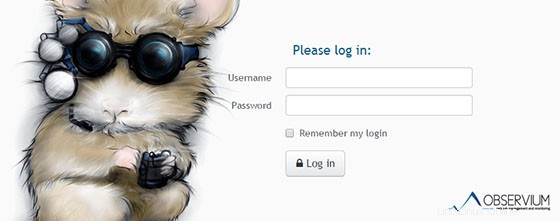
Félicitations ! Vous avez installé Observium avec succès. Merci d'avoir utilisé ce didacticiel pour installer Observium sur votre système Ubuntu 18.04 LTS. Pour obtenir de l'aide supplémentaire ou des informations utiles, nous vous recommandons de consulter le site Web officiel d'Observium.